Windows 10 系统下Microsoft Store 打不开如何解决?
 嚯嚯
嚯嚯
08月25日 09:10
此文约为568字,阅读需要3分钟
亲爱的用户,您好,如果出现应用商店无法打开的情况,如下图情况时,我们该怎么办呢?
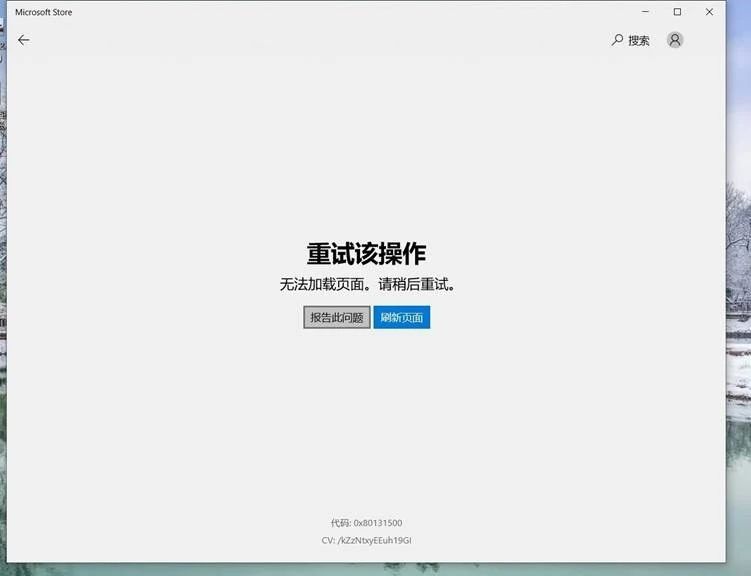
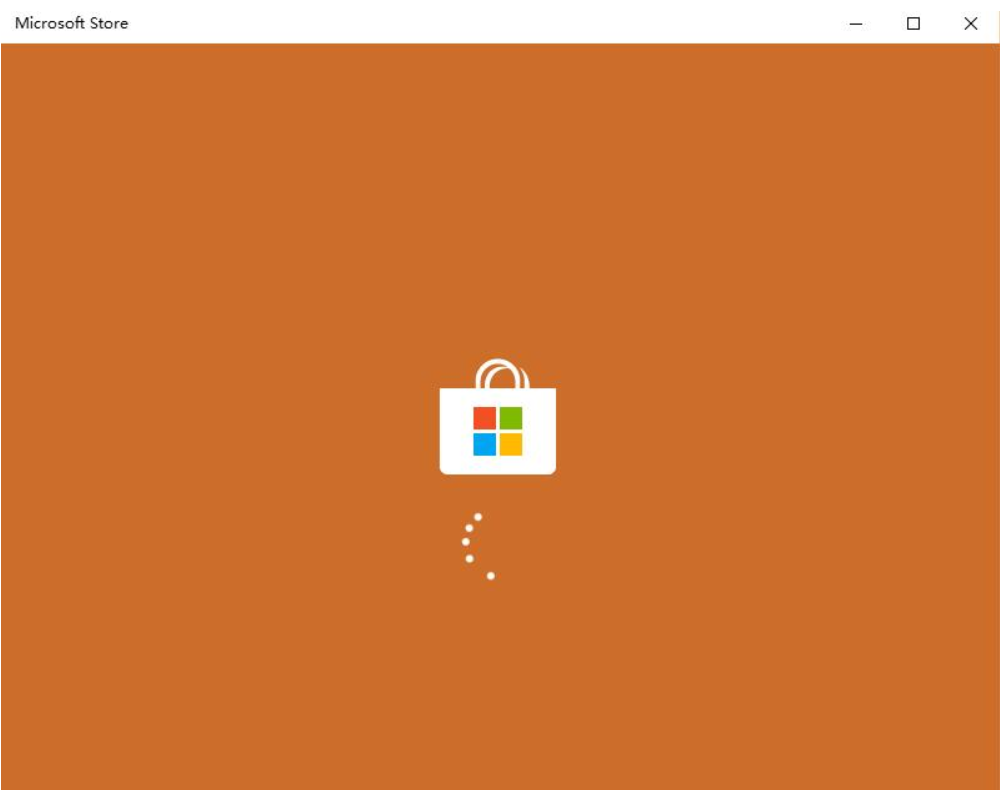
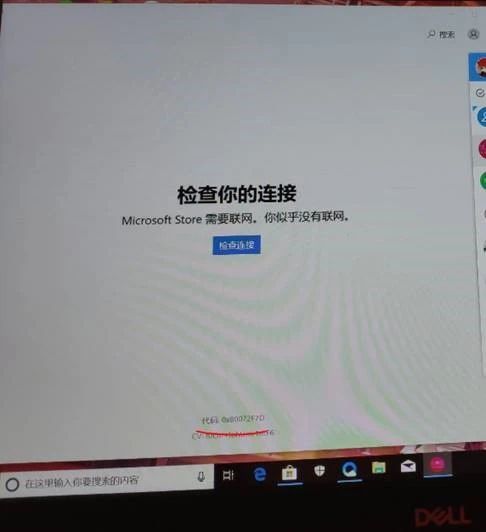
请您尝试以下方法:
1. 检查代理设置, 在IE的Internet 选项-> 连接-> 局域网设置。如果配置了代理, 建议清除代理设置,使用自动检测设置查看下。
如果上述方法不行,那您再次打开浏览器,点击IE浏览器的右上角点开齿轮图标的工具,选择Internet选项,然后选择高级,在列表中找到使用TLS1.2勾选上点确定后,重新打开应用商店即可。
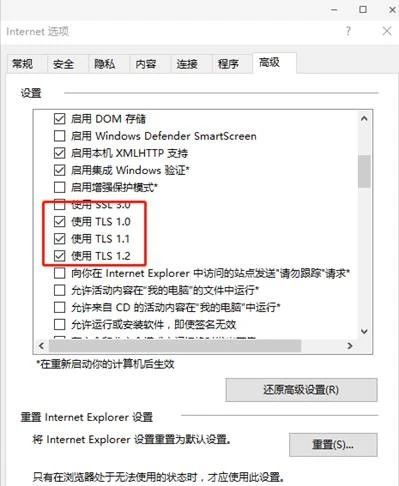
2. 重置应用商店。Windows+R--输入WSReset.exe。
3. 运行Windows应用商店应用的疑难解答进行修复:设置—更新和安全—疑难解答—选择Windows 应用商店应用—点击运行疑难解答,按照提示操作。
4. 以管理员身份运行命令提示符,运行命令来重新注册Windows商店应用:在小娜或搜索框中搜索CMD, 右键命令提示符,选择以管理员身份运行,分别输入以下2条命令,每条后面按下Enter键(注意标点符号之间的空格)
PowerShell -ExecutionPolicy Unrestricted $manifest = (Get-AppxPackage Microsoft.WindowsStore).InstallLocation + '\AppxManifest.xml' ; Add- AppxPackage -DisableDevelopmentMode -Register $manifest
5. 临时禁用或卸载第三方防护软件测试安装一个应用,如果问题得以解决,建议使用自带的Windows Defender。
有遇到Windows 10 系统下Microsoft Store 打不开这样情况的用户们可以采取上面的方法步骤来解决,欢迎收藏我们网站,后续会有更多精彩!
如果你有任何疑问可以点击网站顶部的意见反馈,小编将第一时间进行回复。
未知的网友